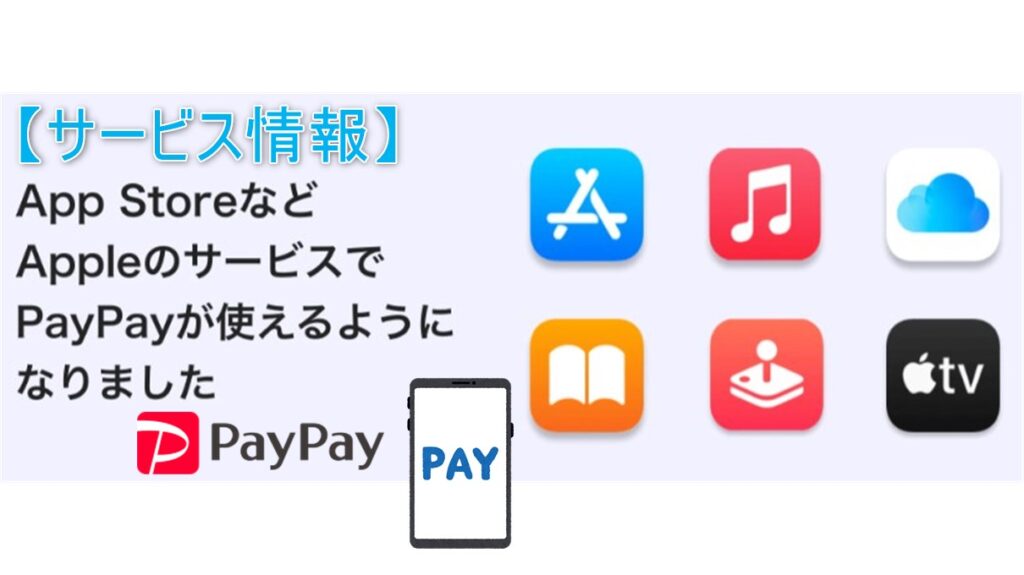

こんにちは。コード決済のPayPayを利用する事がある「くにりきラウ(@lau1kuni)」です。
最近ではキャッシュレス決済の1つにスマホの「QRコード(バーコード)」を提示して支払いが可能な「コード決済」があり、私自身も使用する事があります。
その中の1つにソフトバンク系列の「PayPay(ペイペイ)」があり、実店舗で見かけたり実際に利用されている方がいらっしゃるかと思います。
実は2023年5月より「Apple Store」などの「Apple サービス」において、先の「PayPay」で支払いが可能になったのはご存知でしょうか?
そこで今回は左記の詳細内容についてご紹介したいと思います。

コード決済の「PayPay」で「Apple サービス」で支払いが可能になったとの事なので、その内容を詳しく知りたいです。
【Appleサービス】最短3ステップ登録後にコード決済のPayPayが利用可能になった件!
【Appleサービス】購入やサブスクリプションをPayPayでの支払い可能
冒頭でもお伝えしたように「Appleサービス」での購入やサブスクリプション(サブスク)の支払いを、コード決済の「PayPay」での支払いが可能になっています。
Appleサービス
- App Store
- Apple Music
- iCloud+
- Apple Books
- Apple Arcade
- Apple TV+
- iTunes Store
- Apple Podcast
- Apple One
など

【PayPay】追加する事による3つのメリット
コード決済の「PayPay」を追加する事による3つのメリットは次の通りです。
メリット3選
- 【その1】請求はまとめてPayPayで簡単に支払える
- 【その2】どのデバイスからでも支払える
- 【その3】一度設定すれば生体認証で支払えるため、パスワードや秘密の質問を入力する必要がない
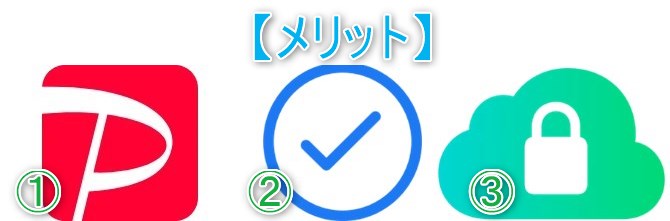
【登録方法】簡単3ステップで完了する
「Appleサービス」を「PayPay」で支払うための登録方法は、次の3ステップで簡単に行えます。
登録方法・3ステップ
- 【STEP1】iPhoneで「設定」→「Apple ID」→「支払いと配送先」→「お支払い方法を追加」の順にタップする
- 【STEP2】「お支払い方法を追加」画面より「PayPay」→「PayPayで認証」の順にタップする
- 【STEP3】「ユーザー情報の連携」画面より「上記に同意して続ける」をタップして完了する
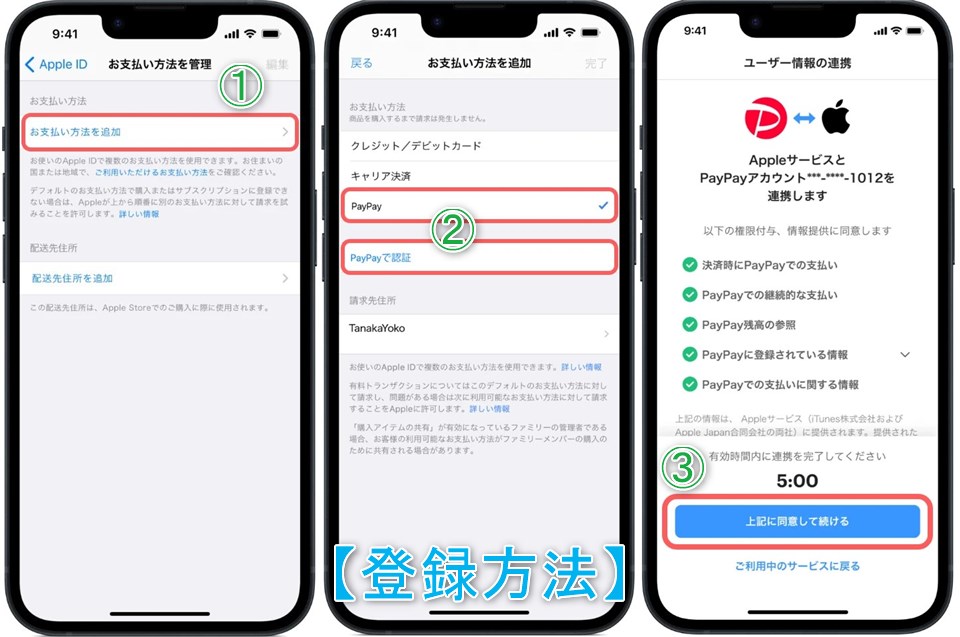
【2023年5月18日追記】上記の手順でPayPayの支払い設定完了
私自身で上記の手順で進めましたところ、無事に「PayPay」での支払い設定が完了しましたので掲載しておきます。
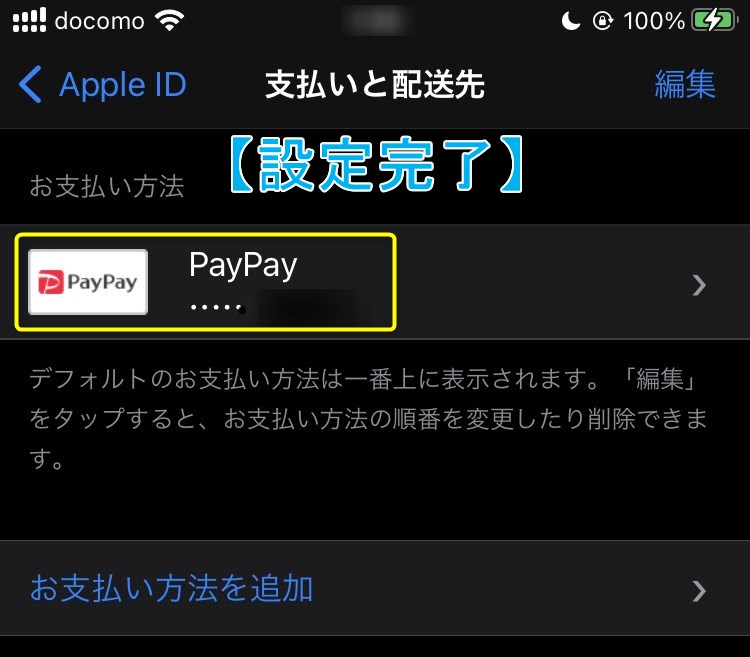
【2023年6月5日追記】PayPayでの請求状態について
上記の支払い方法での請求状態の画像を掲載しておきます。
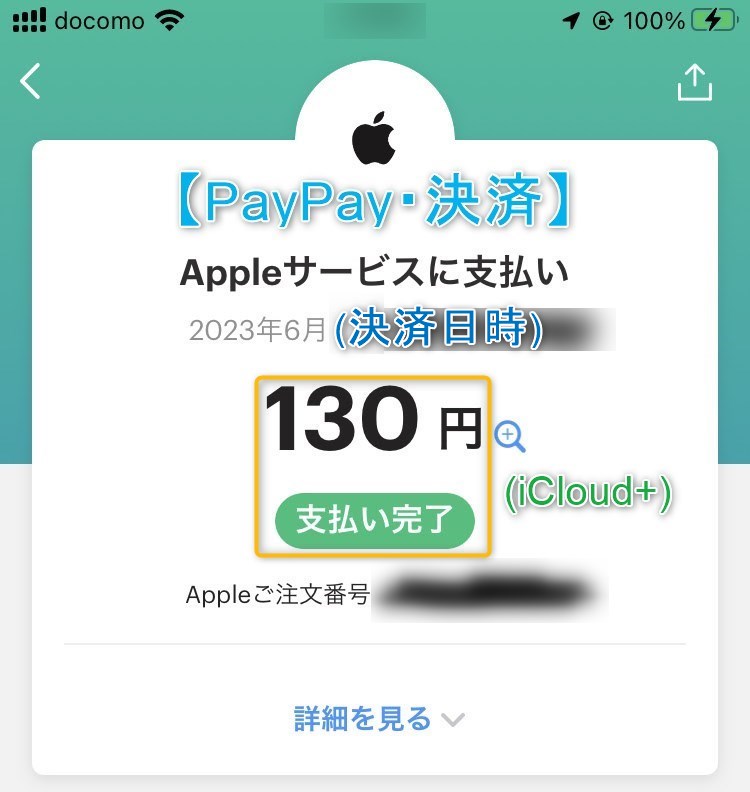
最後に
大手IT企業の「Apple」内の「Appleサービス」において、コード決済大手の「PayPay(ペイペイ)」での支払いが可能になったというニュース記事でした。
まとめ
- 【サービス開始日】2023年5月より
- 【Appleサービス】購入やサブスクリプションをPayPayでの支払い可能
- 【登録方法】簡単3ステップで完了する
「PayPay」では条件を満たした方には支払額の「最大1.5%・PayPayポイント」が獲得出来てお得なため、興味を持たれた方は是非一度チェックしてみてはいかがでしょうか!

この記事が少しでも参考になれば幸いです。

